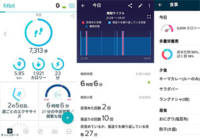この記事をかんたんに書くと…
- 「HUAWEI Band 2 Pro」で一日の消費カロリーや歩数・距離などを記録できる
- 心拍数を計測して睡眠の質なども把握できるので、睡眠や健康管理にも
- 電話の着信やLINEやメールの通知なども受け取ることも可能
先日「最近すっきり眠れない・疲れがとれない」ということで、睡眠の質を把握したいのと、運動不足解消の為に、スマホのアプリと連携できる活動量計(スマートバンド)を検討しました。
>> 活動量計(スマートバンド)とスマホアプリで睡眠・健康管理
そして、検討した結果、Androidスマホとの相性を考慮して「HUAWEI Band 2 Pro」を購入しましたので、レビューしたいと思います。一番の目的は「睡眠の質を計測する為」だったのですが、意外にLINEなどの通知機能が一番重宝しています(^^)
目次
「HUAWEI Band 2 Pro」を1ヶ月使って分かった良い点と悪い点
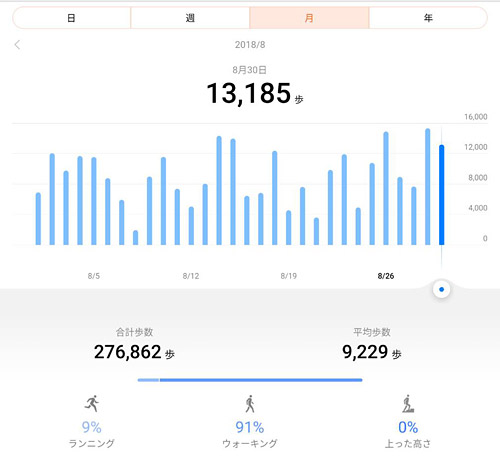
(2018年8月30日 追記)
「HUAWEI Band 2 Pro」を実際に1ヶ月使ってみて分かった、良い点と悪い点を紹介します。
【良い点】
・アプリ毎に通知を設定できる
スマホを鞄やポケットに入れていると、メールやLINE、着信があっても気が付かないことがあります。「HUAWEI Band 2 Pro」は、それらの通知や着信を振動で伝えてくれるので、すぐに気が付きますし、ちょっとしたメッセージなら確認することが可能です。しかも通知の有無をアプリ毎に設定できるので、不要な通知は振動しないのも良い点です。
・スマホの置忘れを防ぐことができる
「HUAWEI Band 2 Pro」は、設定でBluetoothの通信が途切れてしまった際に、振動して教えてくれる機能があります。この機能を利用することで、スマートフォンを家に置き忘れたり、お店に置き忘れてしまったりすると、振動して教えてくれるので、置忘れを減らすことができるのです。これは、他のレビューではあまり書かれていなかったことなので、意外なメリットでした。
・ランニングをする気になる
運動不足なので、運動(ランニング)をしようと思っても、仕事で疲れてなかなか気が乗らなかったりします。。。こうして運動をなかなかしなかった私ですが、「HUAWEI Band 2 Pro」を購入してからは、ランニングが続いています! 記録に残るのでモチベーションが上がりますし、睡眠の質にも繋がったりして、面白いものです。
【悪い点】
・GPSを使うとバッテリの消耗が激しい
こちらは他のレビューにも書かれていましたが、GPSを使うとバッテリーの消耗がかなり激しくなります。日々の生活では7日間くらいは充電しなくても大丈夫なのですが、ランニングなどをする際にはGPSがONになる為、バッテリーの消耗が激しくなります。もしランニングを記録する際に50%程度しか残量がない場合、6kmも走るとバッテリーの残量がなくなってしまったりします。その為、ランニングなどの計測をする前には、なるべく充電をしておく必要があります。
・天気の良い日中は液晶が見づらい
仕方のないことかもしれませんが、天気の良い日中は、液晶画面が見づらいです。時計の表示は大きいので何とかなるのですが、小さな文字で表示されている部分に関しては、ほぼ読めません。。。 手で覆うことで何とか見えますが、出来たら改善して欲しい部分ですね。
「HUAWEI Band 2 Pro」と「HUAWEI Band 2」の違い

「HUAWEI Band 2」は心拍数をはかって、一日の消費カロリーや歩数・距離などを記録してくれるウェアラブル端末です。「HUAWEI Band 2」には「HUAWEI Band 2 Pro」とProが付かない「HUAWEI Band 2」の2種類があります。
「HUAWEI Band 2 Pro」は9,000円程度で、Proが付かない「HUAWEI Band 2」は5,000円程度で販売されています。その違いはというと、Proの方はGPSが内蔵されており、ランニングの際の軌跡を記録できたり、より正確に距離や歩幅などを計測することができるようになります。
さらに、睡眠の質の計測も、Proの方はレム睡眠を記録できたりと、より細かい計測ができるようになっています。その為、私は今回は「HUAWEI Band 2 Pro」を購入しました。
・HUAWEI Band 2 Pro(HUAWEI 公式サイト)
https://consumer.huawei.com/jp/wearables/band2/
「HUAWEI Band 2 Pro」の付属品や外観
「HUAWEI Band 2 Pro」の付属品になります。

「HUAWEI Band 2 Pro」本体の他に、「充電するためのコネクタ」「USBケーブル」「説明書」と「保証書」が入っています。充電する為の電源アダプタは入っていないので、基本的にはパソコンなどのUSBポートから充電するか、別途、スマホの充電アダプタに接続することになります。
充電はマイクロUSBポートなので、Androidスマホと共通です。充電する際には、このように「HUAWEI Band 2 Pro」本体にコネクタを装着して充電します。

だいたい1~2時間くらいでフル充電が完了して、7日間くらい使えます。
こちらが液晶画面の裏側です。緑色のLEDライトで脈拍を計測します。

手のひらの付け根から、指一本分を開けて端末を装着すると、腕に負担をかけずに、より正確に計測できるようになるそうです。

通常は、時間と曜日、日にちと歩数が表示されています。本体の下側をタップする度に表示が次のように切り替わっていきます。「歩数(距離やカロリーなどの詳細)」→「心拍数」→「屋外ランニング計測スタート」→「屋外サイクリング計測スタート」→「呼吸」→「屋内ランニング計測スタート」
表示させる項目や順番は、連動しているアプリの設定から変更することができます。
スマホとのペアリング方法
「HUAWEI Band 2 Pro」とスマホを連動させる為には、まずは「Huawei Wear」アプリでスマホとペアリングさせます。iPhoneならApp Store、AndroidスマホならGoogle Playから「Huawei Wear」をインストールして、アプリを起動しましょう。利用規約に同意したら「ペアリング」をタップします。

すると、Androidのバージョンが6以上の場合には、以下のようなメッセージが表示されます。位置情報のアクセスが必要になりますので、スマホのGPSをONにして、Huawei Wearに位置情報の許可を与えるようにしましょう。
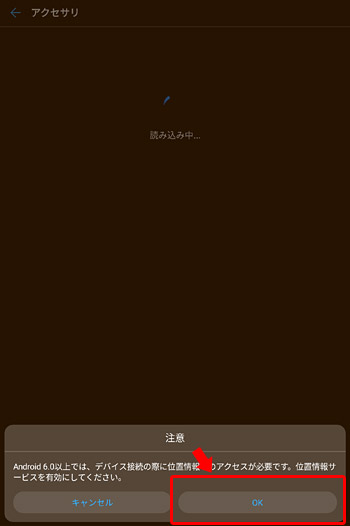
位置情報へのアクセスに許可を与え、スマホのGPSをONにすると「利用可能なデバイス」という項目に「HUAWEI Band 2-750」という名称が表示されます。「HUAWEI Band 2-750」をタップしましょう。
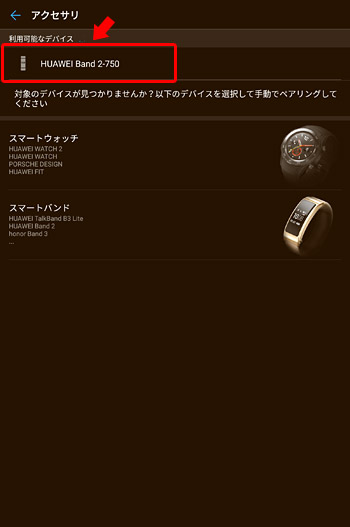
すると、スマホと「HUAWEI Band 2 Pro」がペアリングを開始します。「HUAWEI Band 2 Pro」側でペアリングの許可をするメッセージが表示されますので、液晶画面の下側をタップしてペアリングを確定させます。これでペアリングの完了です。
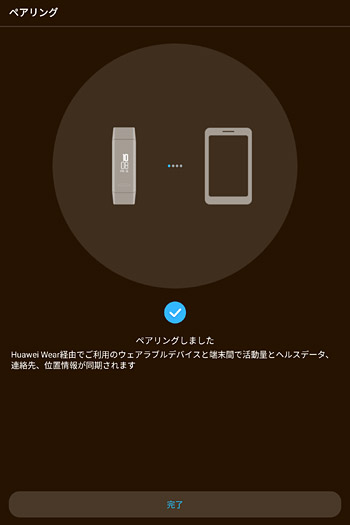
アプリでの設定方法や項目内容
Huawei Wearとペアリングが完了したら、今度は「Huawei Health」アプリで「HUAWEI Band 2 Pro」の設定をしていきます。iPhoneならApp Store、AndroidスマホならGoogle Playから「Huawei Health」をインストールして、アプリを起動しましょう。基本的には、今後は「Huawei Health」アプリで、一日の消費カロリーや歩数・距離など、詳細な記録を管理していきます。
「個人情報保護通知」に同意したら「次へ」をタップします。すると「検出されたペアリング可能なデバイスを選択」という通知が表示されますので「HUAWEI Band 2-750」をタップします。

「Huawei Health」とペアリングする為に「Huawei Wear」とのペアリングが解除されます。「続行」をタップして「Huawei Health」と「HUAWEI Band 2 Pro」をペアリングします。
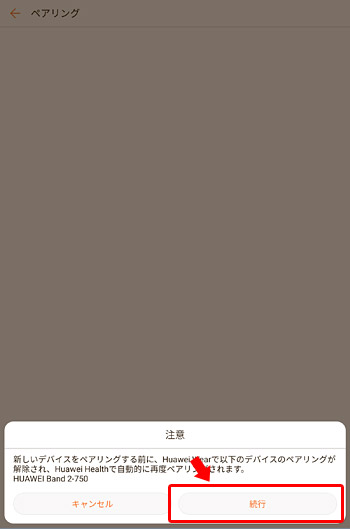
「HUAWEI Band 2 Pro」側でペアリングの許可をするメッセージが表示されますので、液晶画面の下側をタップしてペアリングを確定させます。ペアリングが完了すると「プッシュ通知」に関するメッセージが表示されますので「OK」をタップして、「Huawei Health」に「プッシュ通知」の許可を与えます。
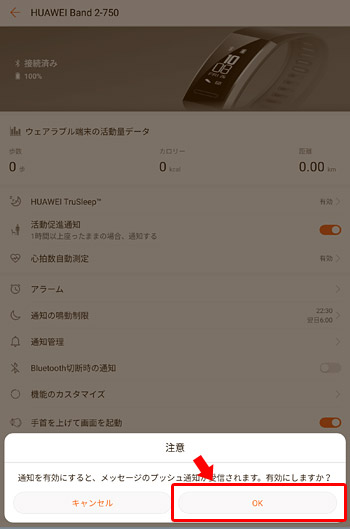
そして「Huawei Health(ヘルスケア)」の通知へのアクセスをONにします。
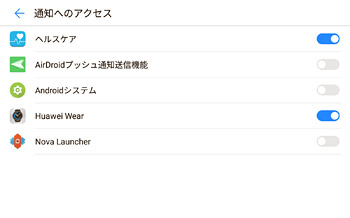
これでペアリングや基本の設定は完了です。
次に、アプリ毎の通知の設定や機能のカスタマイズなど、「HUAWEI Band 2 Pro」の設定をしていきます。こちらの画面は「Huawei Wear」での設定画面ですが、ほとんど「Huawei Health」の設定画面と同じです。
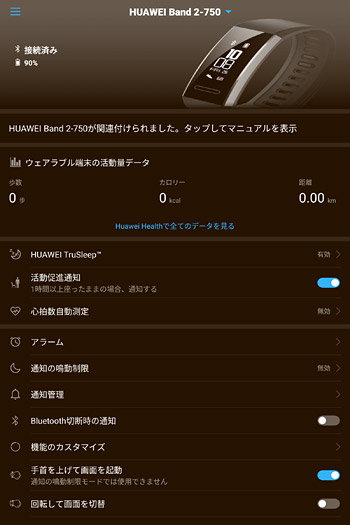
初期の状態では「HUAWEI TruSleep」や「心拍数の自動測定」などが「無効(OFF)」になっているので、睡眠の質を計測したり、心拍数を計測するようにしたい場合には「有効(ON)」に変更しましょう。
「通知の鳴動制限」では、深夜の時間など通知を受信したくない時間帯などを設定することができます。
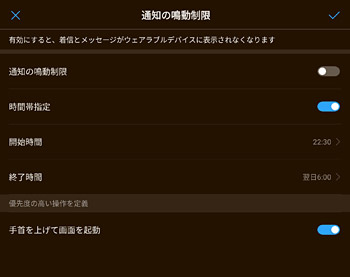
「機能のカスタマイズ」では「HUAWEI Band 2 Pro」に表示する項目を設定することができます。
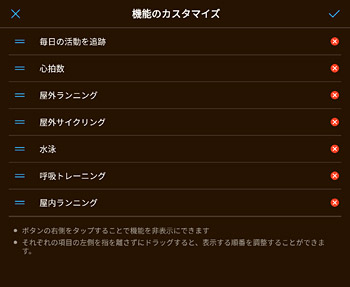
「通知管理」では、スマホに通知があった場合に「HUAWEI Band 2 Pro」にも通知を知らせるアプリを選択できます。LINEなど、メッセージの最初の方の文章も見ることができるので、なにげにこの機能が一番重宝しています(^^)
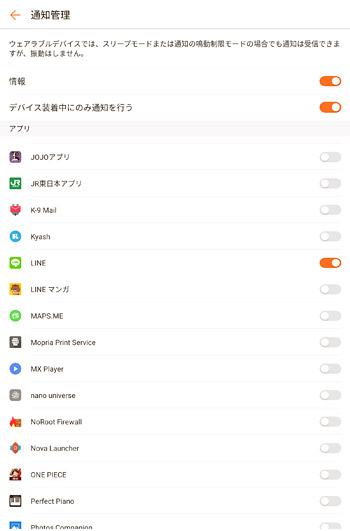
「スマートアラーム」は、指定した時間の範囲で、睡眠の浅い時に起こしてくれることで、すっきりと目覚めることができる機能です。例えば朝の7時にセットして、スマート起床を20分にセットすれば、6時40分~7時の間で眠りが深くないことが検知されると、「HUAWEI Band 2 Pro」が振動して起こしてくれます。
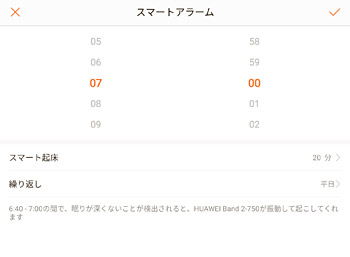
これで、一通りの設定は完了です。
あとは、「HUAWEI Band 2 Pro」を使って日々の消費カロリーや歩数・距離データを蓄積していくことになります。
「HUAWEI Band 2 Pro」の使い方
「HUAWEI Band 2 Pro」で計測した詳細なデータは「Huawei Health」で確認することができます。基本的には、計測されたデータは「HUAWEI Band 2 Pro」に保存されています。その為、スマホと離れて使っても大丈夫です。あとからスマホと同期させて「Huawei Health」に反映されます。
ただ、どのくらいの期間のデータが「HUAWEI Band 2 Pro」内に保存しておくことができるのかは書かれていない為、定期的に同期をさせた方が良いかと思います。基本的には1日に1回は同期しておきましょう。
こちらが「Huawei Health(ヘルスケア)」のメイン画面になります。バージョンが9.0.1.323になって、画面がガラリと変わりました。
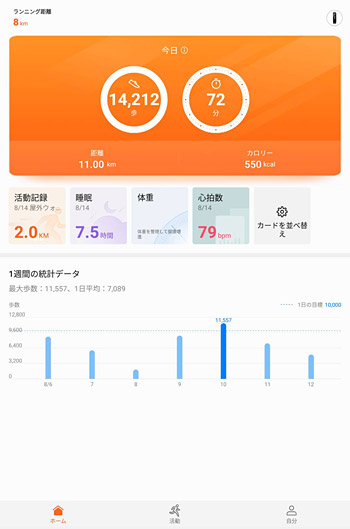
今日の歩数と活動時間や1週間の統計データが表示されています。
活動記録や睡眠などのカードは、自分で好きなものを表示非表示で切り替えることができます。今日の歩数の部分をタップすると、詳細画面に切り替わります。
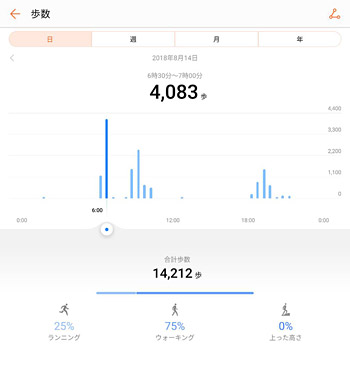
「日」のタブでは、1日の時間ごとの歩数がグラフで表示されています。グラフの下の丸い枠をドラッグすることで、グラフの正確な数値が表示されます。「週」や「月」のタブにすることで、週または月毎の歩数を確認できます。
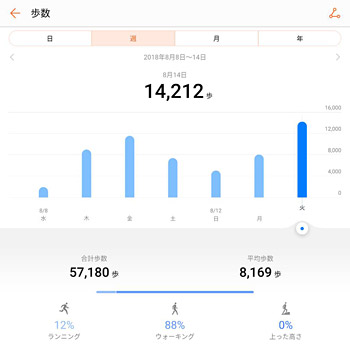
ランニングやウォーキングの活動記録
次に「活動記録」になります。
活動記録は、ランニングやウォーキング、サイクリングや水泳など、運動をする時にGPSを起動して、正確に計測することができる項目になります。これらの計測は「HUAWEI Band 2 Pro」から開始することもできますし、「Huawei Health(ヘルスケア)」アプリからも開始することもできます。
ただ、GPSをオンにして計測すると、バッテリの消耗が激しくなります。5kmほどのランニングで20%くらい減りました。その為、長距離や長時間の計測をする前には、必ず充電をしておきましょう。
「Huawei Health」アプリ側で計測を開始すると、スマホのGPSを利用して計測することもできるのですが、スマホを持ってランニングをしたりする必要があります。その場合「HUAWEI Band 2 Pro」では、心拍数のみ計測することになります。
ただ、スマホから活動を開始した場合、「HUAWEI Band 2 Pro」では「心拍数」と「時計」しか確認できないのです。今後のファームウェアの更新で、スマホから計測を開始した場合でも、その他の表示を確認できるようにして欲しいところですね。
まずは「軌跡」の表示になります。
どのようなコースをランニングしたのかが地図上に表示されます。(地図はぼかしてあります。)
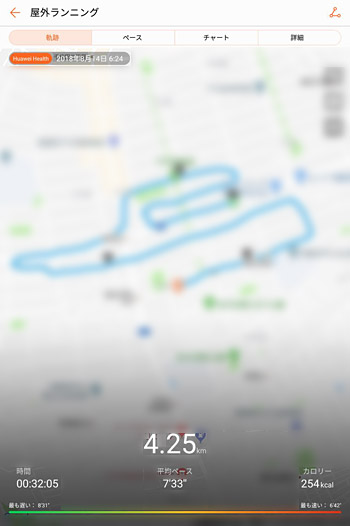
「ペース」のタブでは、距離ごとの平均ペースが表示されます。
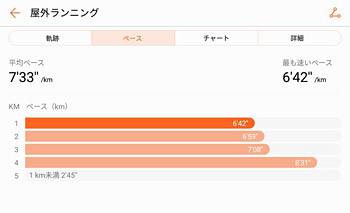
「チャート」のタブでは、心拍数やリズム(分毎の歩数)をグラフで見ることができます。今までは「脂肪燃焼」や「有酸素運動」などが色分けで表示されていたのですが、アプリのバージョンが変わってからは、グラフの色分けがなくなってしまいました。。。 是非、色分けで表示するように戻して欲しいところです。
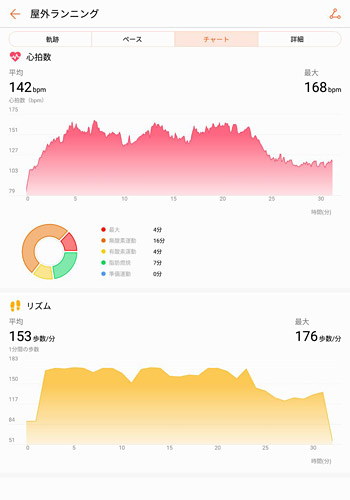
そして「詳細」のタブでは、ランニングにおける「時間」や「消費カロリー」、「平均心拍数」や「歩数」など詳細なデータを確認できます。目安にはなりますが、VO2MAX(最大酸素摂取量)が確認できるのも良いですよね。
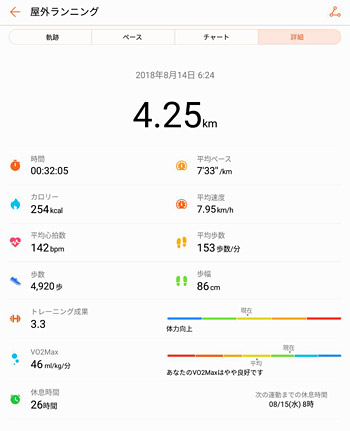
睡眠の質やアドバイスの記録
次に「睡眠の質」に関する記録です。
「日」のタブでは時間ごとの、「睡眠時間」や「レム睡眠」、「浅い睡眠」や「深い睡眠」、「目が覚めた回数」などの状態がグラフで確認できます。実際には目覚めた自覚があっても、心拍数が低い状態だとグラフには計測されていないようですね。
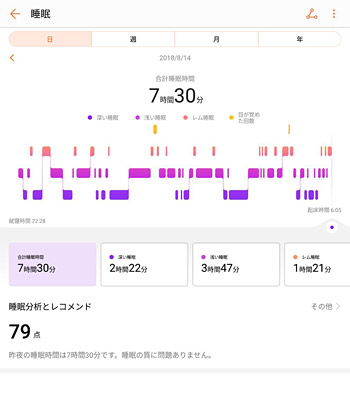
「睡眠分析とレコメンド」のその他をタップすると、それぞれの睡眠時間の統計を確認することができます。他にも「深い睡眠の連続性」や「目が覚めた回数」なども表示されています。それぞれの項目をタップすると、各項目の解説も確認できます。
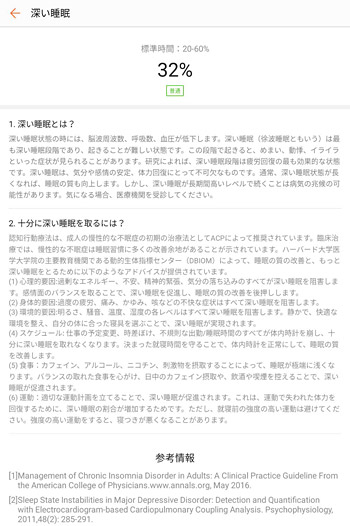
「週」のタブにすることで、1週間の睡眠を振り返って、アドバイスもしてもらえます。
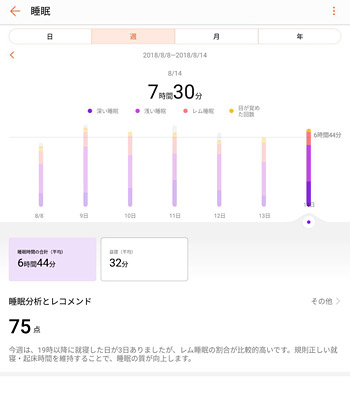
自分の睡眠を確認して、どのようにしたら質の良い睡眠がとれているかを把握することができるので、毎日計測するのが楽しみです。就寝前には「なるべく大量の水を摂取しないようにする」とか「規則正しい就寝のリズムにする」ことで、睡眠の質をあげることができるようなので、そういったことも気をつけたいとことです。
また、睡眠の質を上げる方法として「水だし緑茶を寝る前に飲むと良い」とテレビ番組(TBS)「ジョブチューン」で紹介されていました。普通に緑茶を作るとカフェインが出てしまい逆効果なのだそうですが、「水だし緑茶」にすることでカフェインが抽出されず、「テアニン」という成分が良い睡眠に効果的なのだそうです。
質の良い睡眠をとるためにも、色々と試してみたいと思います。
まとめ
このように「HUAWEI Band 2 Pro」を使うことで、心拍数や睡眠、ランニングの記録などができるようになります。もちろん、このようなスマートバンドを使わなくても、睡眠や健康に気を使うことはできるとは思うのですが、こういったツールがあった方が、目安にもなりますし、何よりも意識が変わってくると思います。
9,000円で睡眠や健康の管理ができるのなら、フィットネスクラブの月会費を1ヶ月分払ったと思えば、安い買い物ではないでしょうか。また意外にも、LINEなどのアプリや電話の通知をスマートバンドで把握できるのが、結構便利でした(^^)
歩いてる時に電話やLINEが届いても気づきにくい場合や、会議中にスマホを見られない時でも、「HUAWEI Band 2 Pro」で軽くメッセージを確認できるのは役にたちますね。このような用途でも是非!
・HUAWEI Band 2 Pro(HUAWEI 公式サイト)
https://consumer.huawei.com/jp/wearables/band2/